Người dùng luôn muốn iPhone của mình nhanh và pin tốt như lúc mới mua? Chỉ với 5 tùy chỉnh đơn giản mà chia sẻ dưới bài sẽ giúp bạn hiện thực hóa nó.

Chúng ta đều biết cảm giác tuyệt vời khi nhận được một iPhone mới, thiết lập nó lên, và tùy biến nó theo nhu cầu cụ thể của cá nhân. Mặc dù nó mang lại trải nghiệm cá nhân cao nhưng quá trình này cũng chỉ diễn ra rất hạn chế trong toàn bộ quá trình sử dụng thiết bị. Tuy nhiên, có cách để bạn vẫn dễ dàng làm mới iPhone về mặt trải nghiệm mà không phải hi sinh dữ liệu cá nhân. Những thủ thuật nhỏ bé trong cài đặt này có thể được ít người dùng biết tới dù hiệu quả của nó là rất lớn. Bạn sẽ có chiếc iPhone nhanh hơn, pin tốt hơn với chỉ 5 mẹo dưới đây.
Tùy chỉnh cài đặt Mail của bạn
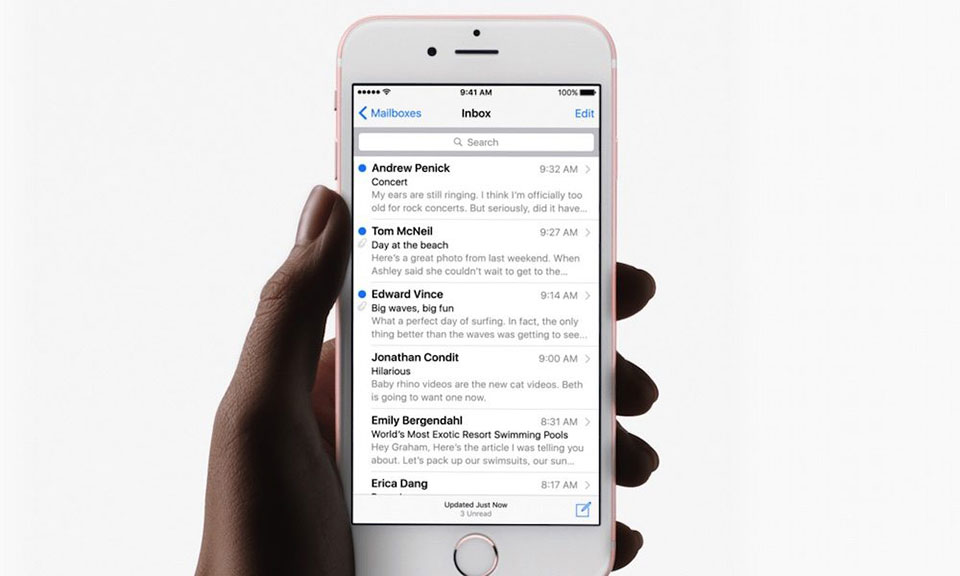
Mặc dù điều này phụ thuộc vào hoàn cảnh cá nhân của bạn, hầu hết chúng ta không cần iPhone của bản thân liên tục theo dõi các tài khoản email cho các tin nhắn mới. Đối với cài đặt tự động tải mail mới liên tục thì sẽ 'ngốn' pin trên iPhone rất nhiều.
Nếu bạn không cần phải kiểm tra email của bạn nhiều, cách tốt nhất là bạn tới Settings > Mail, và thiết lập Fetch để thủ công. Theo cách đó, bạn sẽ chỉ nhận được tin nhắn mới khi bạn thực sự mở ứng dụng. Bạn có thể đặt nó vào một khoảng thời gian lâu hơn nếu bạn cần nó tự động kiểm tra mail. Đó lựa chọn để bạn nâng cao tuổi thọ pin.
Tắt chạy nền ứng dụng
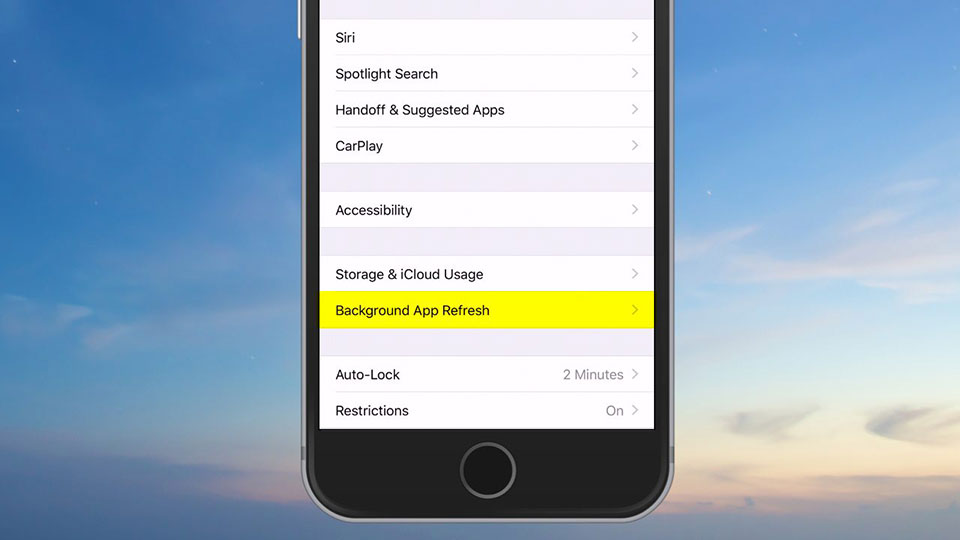
Chạy nền ứng dụng là một trong những tùy chọn giúp các nội dung mới của bạn luôn sẵn sàng trước khi bạn cần khởi động ứng dụng. Nhưng đó cũng là nguyên nhân làm iPhone của bạn tụt pin hoặc mất dữ liệu (data) không mong muốn nếu không cẩn thận.
Nhưng có những lựa chọn an toàn hơn cho bạn. Chẳng hạn như bạn sẽ tắt nó đi hoặc ngưng việc làm mới nền đối với các ứng dụng không thực sự quan trọng. Nhưng theo mình, tốt nhất là bạn cứ tắt đi vì chúng ta không thể biết được rằng nhà phát triển ứng dụng lạm dụng tính năng này ra sao. Để tắt hoàn toàn hãy truy cập Settings > General > Background App Refresh.
Tắt định vị vị trí
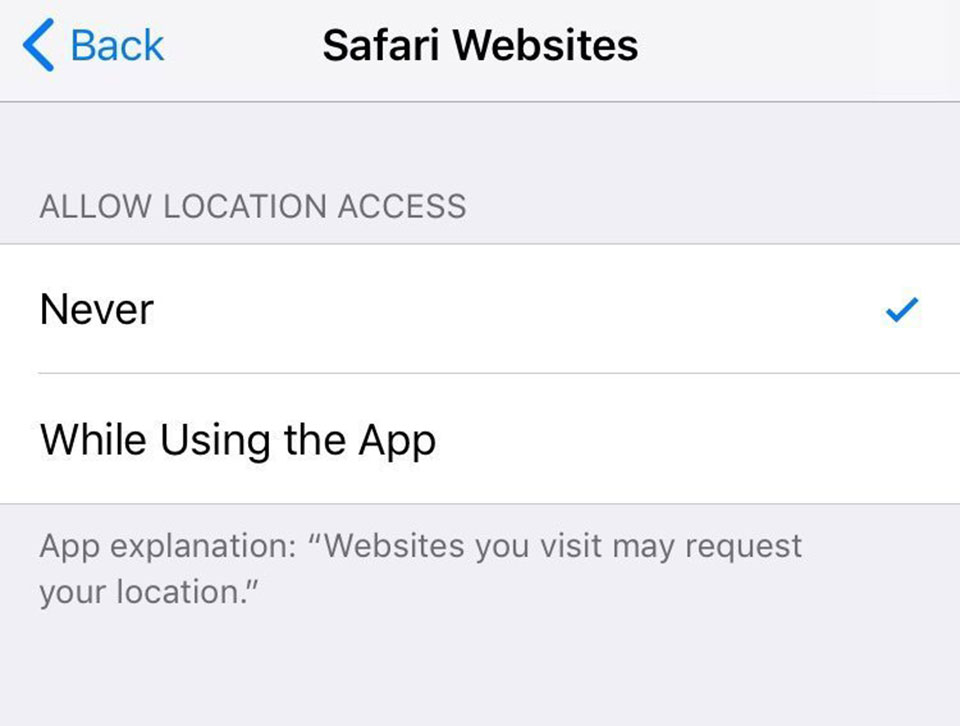
Về chủ đề tuổi thọ pin và sự riêng tư, hãy xem xét chỉnh Location Services. Trong khi việc chia sẻ vị trí của bạn với một số ứng dụng như Uber và Grap hay Google Maps là điều tốt thì những ứng dụng khác có lẽ là không cần thiết.
Để quản lý tính năng này, đi đến phần cài đặt Settings > Privacy > Location Services. Bạn có một vài tùy chọn ở đây. Đối với một số ứng dụng, cách tốt nhất là tắt Location Services hẳn đi. Đối với những ứng dụng cần sử dụng tính năng, bạn sẽ có tùy chọn chia sẻ vị trí trong khi bạn đang sử dụng hoặc luôn luôn. Phù hợp nhất là tùy thuộc vào bạn.
Do Not Disturb
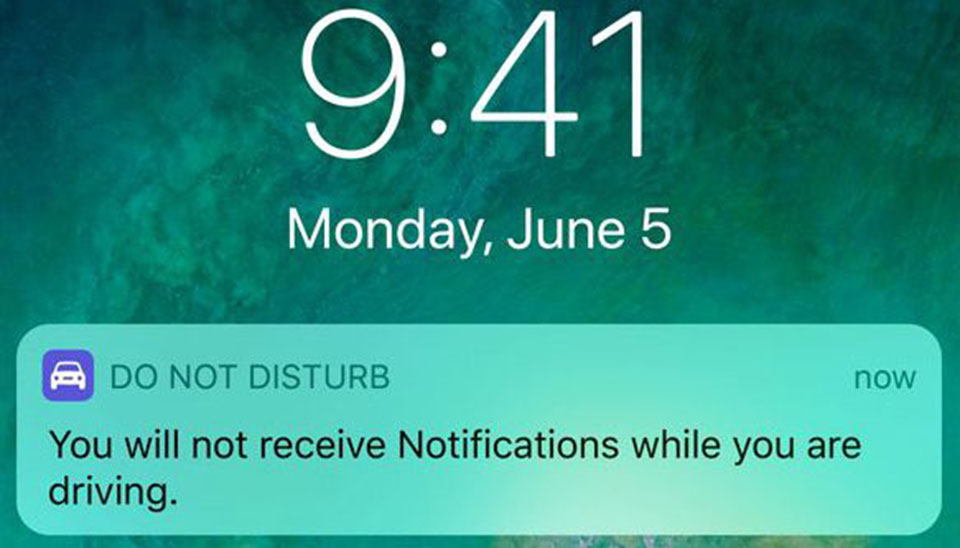
iPhone là một trong những thiết bị tuyệt vời, nhưng chúng có một ảnh hưởng xấu đến giấc ngủ của bạn hoặc gây mất an toàn để sử dụng trong khi lái xe. Bạn có thể thay đổi điều này với hướng tích cực hơn nhờ tính năng Do Not Disturb của Apple.
Trong Settings > Do Not Disturb , bạn có thể tinh chỉnh các tính năng để biến cài đặt sang chế độ tự động vào giờ mà mình thường ngủ. Bằng cách đó, iPhone sẽ giữ cho giấc ngủ của bạn suốt đêm ngon giấc. Bạn có thể cho phép các cuộc gọi từ những người nhất định để iPhone đổ chuông với tính năng này. Tương tự, bạn có thể thiết lập giờ ưa thích của Do Not Disturb khi lái xe trên iOS 11.
Tùy chỉnh Control Center cá nhân
Nếu bạn có một iPhone mới và nó cài sẵn với iOS 11, một trong những điều tốt nhất mà bạn có thể tinh chỉnh và tùy chỉnh trong hệ điều hành là trung tâm điều khiển mới. Có rất nhiều lựa chọn ở đây, và tất cả đều tùy thuộc vào bạn.
Trong Settings > Control Center > Customize Options, bạn sẽ nhận được một danh sách rất nhiều các nút bạn có thể thêm hoặc loại bỏ thông qua nút cộng hoặc trừ. Chúng bao gồm các phím tắt cơ bản như trước thêm vào tính năng mới như tích hợp màn hình ghi âm và truy cập nhanh vào các ứng dụng có nguồn gốc khác nhau như Wallet, Home, Notes và Apple TV. Rõ ràng, một trải nghiệm hoàn toàn mới trên iOS 11 nếu bạn tinh chỉnh Control Center trên iPhone.
Ngọc Bình
Theo idropnews



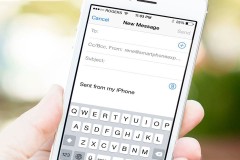
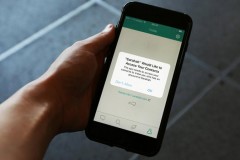

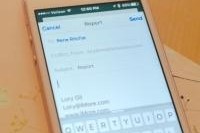

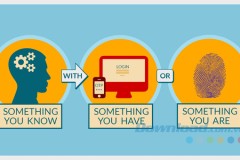
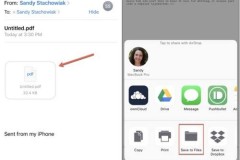







![[Video] Tổng quan các chức năng phần mềm của LG V30](http://cdn.trangcongnghe.vn/thumb/160x240/2017-09/thumbs/1504532822_lg-v30.jpg)